احذف التطبيقات من جهاز Apple iPhone 8 أو X إذا كانت لديك تطبيقات لم تعد ترغب في استخدامها. يمكنك القيام بذلك عن طريق اتباع هذه الخطوات ببساطة.
هناك طريقتان مختلفتان يمكنك من خلالهما حذف التطبيقات من iPhone 8 و X باستخدام نظام التشغيل iOS.
الخيار 1 - من الشاشة الرئيسية
- انتقل إلى الشاشة الرئيسية التي تحتوي على أيقونة التطبيق الذي تريد إزالته.
- انقر مع الاستمرار فوق أي رمز لمدة ثانيتين تقريبًا حتى تهتز الرموز. لا تضغط بشدة ، وإلا فسيتم عرض قائمة. يجب أن تظهر علامة X بجوار بعض التطبيقات. اضغط على X على التطبيق الذي ترغب في إلغاء تثبيته.
إذا لم يظهر X ، الق نظرة على هذا المنصب.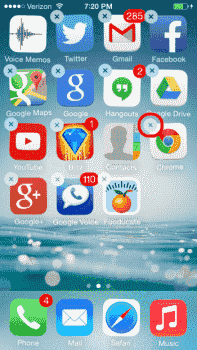
- يظهر مربع حوار يؤكد رغبتك في حذف التطبيق وجميع بياناته. يختار "حذف" أو "يزيل" المضي قدما.
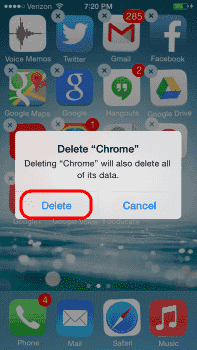
- نفذ الخطوتين 2 و 3 لأي تطبيقات أخرى ترغب في حذفها ، أو ببساطة اضغط على الصفحة الرئيسية زر لحفظ التغييرات الخاصة بك.
الخيار 2 - من الإعدادات
- من الشاشة الرئيسية ، حدد "إعدادات“.
- يختار "عام“.
- مقبض "التخزين واستخدام iCloud" أو "إستعمال“.
- تحت عنوان "تخزين"، حدد"ادارة المساحة“.
- تظهر قائمة التطبيقات المثبتة على جهاز iPhone الخاص بك. حدد الشخص الذي ترغب في إزالته.
- مقبض "حذف التطبيق“.
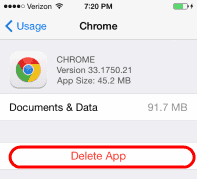
هذا كل ما يتطلبه الأمر لحذف التطبيق! تتم إزالة البيانات والبرنامج تمامًا من iPhone 8 أو X بمجرد إزالة الرمز باستخدام إحدى هذه الطرق.
التعليمات
تتأرجح أيقونات التطبيق ، ولكن لا توجد علامة "X" عندما أضغط مع الاستمرار على أحد الرموز. لماذا ا؟
القي نظرة على مشاركتنا حول مشكلة حيث لا يمكنك حذف التطبيقات.
لماذا لا يظهر X على بعض التطبيقات؟
بعض التطبيقات مثل الملاحظات والتقويم وجهات الاتصال هي جزء من Apple iOS ولا يمكن إزالتها. إذا كان لديك تطبيق يجب إزالته ، الق نظرة على هذا المنصب.
هل سأتمكن من إعادة تثبيت التطبيقات التي دفعت ثمنها بعد أن ألغيت تثبيتها؟
نعم فعلا. ستكون التطبيقات التي اشتريتها متاحة دائمًا للتنزيل من حسابك دون رسوم إضافية.
ماذا عن إزالة التطبيقات من iCloud؟
عرض لدينا نشر حول إزالة التطبيقات من iCloud.